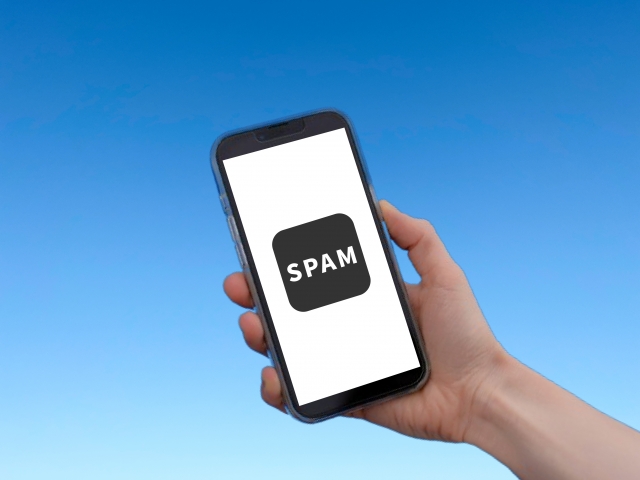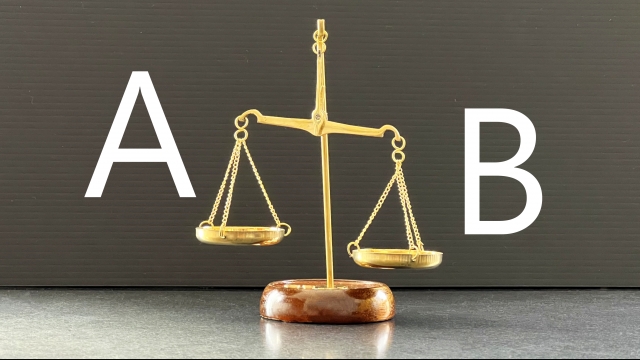TOP > 【デバイス別】クローズドキャプション設定方法!表示されない時の対処法も紹介
【デバイス別】クローズドキャプション設定方法!表示されない時の対処法も紹介

クローズドキャプションとは?設定すべき理由
動画配信サービスで映画やドラマを視聴していると、画面下部に表示される文字情報を目にすることがありますよね。
この文字情報には「字幕」と「クローズドキャプション」という2つの種類があることをご存知でしょうか。
クローズドキャプションとは、動画内の音声情報をすべてテキスト化したもので、セリフだけでなく「ドアが開く音」「足音が近づく」「不穏な音楽が流れる」といった効果音や背景音も文字で表現されます。
一方、一般的な字幕は主にセリフの翻訳や表示のみを目的としているんですよ。
クローズドキャプションは、聴覚に障がいがある方や、音声を出せない環境で動画を楽しみたい方にとって非常に重要な機能です。
また、外国語学習や騒がしい場所での視聴、赤ちゃんが寝ている時など、音声を聞き取りにくい状況でも大変役立ちますよ。
この記事では、主要なVODサービスとデバイスでクローズドキャプションを設定する方法を、初心者の方にもわかりやすく解説していきます。
クローズドキャプションと字幕の違いを理解しよう
設定方法に入る前に、クローズドキャプションと字幕の違いをしっかり理解しておきましょう。
クローズドキャプションの特徴
クローズドキャプションは、動画内のすべての音声情報をテキスト化したものです。
セリフはもちろん、効果音、背景音、音楽の説明なども含まれます。
例えば「[ドアをノックする音]」「[緊張感のある音楽]」「[遠くで犬が吠える]」といった表現が追加されるんですよ。
アメリカ障害者法(ADA)では、クローズドキャプションは99%の精度が求められており、聴覚障がい者の方が完全に内容を理解できるように作られています。
また、「クローズド」という名前の通り、視聴者が自由にオン・オフを切り替えられるのも大きな特徴ですね。
一般的な字幕の特徴
一方、字幕は主にセリフの翻訳や表示を目的としています。
外国語の映画を母国語で理解するために使用されることが多く、効果音や背景音の説明は通常含まれません。
字幕には「オープン字幕」と「クローズド字幕」があり、オープン字幕は動画に焼き付けられていて消すことができません。
クローズド字幕は視聴者が表示・非表示を選択できますよ。
どちらを選ぶべきか
聴覚障がいがある方や、すべての音声情報を文字で確認したい場合は、クローズドキャプションを選択しましょう。
単に言語が分からない場合や、セリフだけ確認したい場合は字幕で十分です。
多くのVODサービスでは、両方の機能を提供していますので、用途に応じて使い分けてくださいね。
デバイス別クローズドキャプション設定方法
それでは、各デバイスでクローズドキャプションを設定する具体的な方法を見ていきましょう。
iPhone・iPadでの設定方法
iPhoneやiPadでは、システム全体の設定とアプリ内設定の2つの方法があります。
システム設定での有効化
まず、デバイス全体でクローズドキャプションを有効にする方法です。
「設定」アプリを開きます。
「アクセシビリティ」を選択します。
「標準字幕とバリアフリー字幕」をタップします。
「クローズドキャプション + SDH」をオンに切り替えます。
この設定を有効にすると、対応しているすべてのアプリでクローズドキャプションが自動的に表示されるようになりますよ。
アプリ内での設定
各動画配信アプリ内でも個別に設定できます。
動画を再生中に画面をタップします。
「字幕」または「CC」アイコンをタップします。
表示される言語リストから希望の字幕を選択します。
オフにしたい場合は「オフ」を選択してくださいね。
字幕のカスタマイズ
iPhoneでは字幕の見た目もカスタマイズできます。
「設定」→「アクセシビリティ」→「標準字幕とバリアフリー字幕」と進みます。
「スタイル」をタップします。
既存のスタイルを選択するか、「新規スタイルを作成」をタップして、フォント、サイズ、色、背景色などを自由に設定できますよ。
Androidスマートフォン・タブレットでの設定方法
Android端末でも、システム設定とアプリ内設定の両方が利用できます。
システム設定での有効化
「設定」アプリを開きます。
「ユーザー補助」(または「アクセシビリティ」)を選択します。
「字幕の設定」または「字幕」をタップします。
「字幕を表示」をオンに切り替えます。
これで対応アプリで自動的に字幕が表示されるようになりますね。
字幕のスタイル設定
Androidでも字幕の見た目を変更できます。
字幕設定画面で「字幕のスタイル」を選択します。
言語、テキストサイズ、字幕スタイルなどを好みに合わせて調整できますよ。
パソコン(Windows・Mac)での設定方法
パソコンでは、主にブラウザやアプリ内で設定を行います。
ブラウザでの視聴時
動画を再生します。
プレーヤー下部の「CC」ボタンまたは「字幕」ボタンをクリックします。
表示したい言語を選択するか、オフにする場合は「オフ」を選択します。
多くのVODサービスでは、ブラウザ視聴時にこの方法で簡単に設定できますよ。
Windows PCでのシステム設定
Windows 10/11では、システムレベルで字幕設定が可能です。
「設定」を開きます。
「簡単操作」(Windows 10)または「アクセシビリティ」(Windows 11)を選択します。
「字幕」を選択します。
ここで字幕の色、サイズ、スタイルなどをカスタマイズできますね。
Macでのシステム設定
Macでも同様にシステム設定が可能です。
「システム設定」(または「システム環境設定」)を開きます。
「アクセシビリティ」を選択します。
「字幕」を選択します。
「クローズドキャプションとSDH」にチェックを入れると、対応アプリで自動表示されますよ。
スマートテレビでの設定方法
スマートテレビでは、テレビのメーカーやモデルによって設定方法が異なります。
一般的な設定手順
リモコンの「設定」ボタンを押します。
「アクセシビリティ」または「ユーザー補助」を選択します。
「字幕」または「クローズドキャプション」を選択します。
「オン」に切り替えます。
Samsung、LG、Sony、東芝など、多くのメーカーで同様の手順で設定できますよ。
アプリ内での設定
テレビにインストールされている各VODアプリ内でも設定可能です。
アプリで動画を再生します。
リモコンの「上」ボタンまたは「メニュー」ボタンを押します。
「字幕」や「オーディオと字幕」を選択します。
希望の字幕言語を選択するか、オフにしてくださいね。
Fire TV Stickでの設定方法
Amazon Fire TV Stickは非常に人気のあるストリーミングデバイスです。
システム設定での有効化
Fire TVのホーム画面から「設定」を開きます。
「ユーザー補助」を選択します。
「クローズドキャプション」を選択します。
「クローズドキャプション」をオンに切り替えます。
この設定を有効にすると、対応するすべてのアプリで字幕が表示されるようになりますよ。
再生中の設定変更
動画再生中にもクローズドキャプションの設定を変更できます。
リモコンのメニューボタン(三本線のアイコン)を押します。
「字幕」を選択します。
言語を選択するか、オフにします。
この方法なら、視聴中に素早く切り替えられて便利ですね。
字幕のカスタマイズ
Fire TV Stickでは字幕の見た目も変更できます。
「設定」→「ユーザー補助」→「クローズドキャプション」と進みます。
「スタイル」を選択します。
テキストサイズ、色、背景、フォントなどを調整できますよ。
Apple TVでの設定方法
Apple TVでもクローズドキャプション設定は簡単です。
システム設定での有効化
「設定」を開きます。
「アクセシビリティ」を選択します。
「標準字幕とバリアフリー字幕」を選択します。
「クローズドキャプションとSDH」をオンにします。
これで対応コンテンツで自動的に字幕が表示されますね。
再生中の設定
動画再生中にSiri Remoteの下ボタンを押します。
「字幕」を選択します。
希望の言語を選択するか、オフにします。
Apple TVでも簡単に切り替えられますよ。
主要VODサービス別の設定方法
次に、人気の動画配信サービスごとの具体的な設定方法を見ていきましょう。
Netflixでの設定方法
Netflixは世界最大級のVODサービスで、充実した字幕機能を提供しています。
再生中の設定変更
動画を再生します。
画面にカーソルを合わせるか、画面をタップします。
「音声および字幕」アイコン(吹き出しマーク)をクリック/タップします。
「字幕」セクションから希望の言語を選択します。
オフにする場合は「オフ」を選択してくださいね。
デフォルト字幕設定
Netflixでは、プロフィールごとに字幕のデフォルト設定ができます。
Webブラウザでアカウントにログインします。
「プロフィールの管理」を選択します。
設定したいプロフィールを選択します。
「音声および字幕」を選択します。
希望の字幕言語を選択して保存します。
これで、そのプロフィールで再生する動画は常に選択した字幕が表示されるようになりますよ。
字幕の見た目変更
Netflixでは字幕の外観もカスタマイズできます。
アカウント設定から「字幕の表示」を選択します。
フォント、サイズ、色、背景などを調整できます。
変更は即座に保存され、すべてのデバイスに適用されますね。
Amazon Prime Videoでの設定方法
Amazon Prime Videoも豊富な字幕オプションを提供しています。
スマートフォン・タブレットでの設定
Prime Videoアプリで動画を再生します。
画面をタップしてコントロールを表示します。
右上の「字幕・オーディオ」アイコン(吹き出しマーク)をタップします。
「字幕」タブから希望の言語を選択します。
オフにする場合は「オフ」を選択してくださいね。
テレビ・Fire TV Stickでの設定
動画を再生します。
リモコンの上ボタンを押してメニューを表示します。
「字幕」を選択します。
「クローズドキャプション」または「字幕」アイコンを選択します。
希望の言語を選択するか、オフにします。
Prime Videoではデバイスごとに設定方法が若干異なるので、確認しながら進めてくださいね。
パソコンでの設定
ブラウザで動画を再生します。
プレーヤー右上の「字幕」アイコンをクリックします。
言語を選択するか、オフにします。
シンプルな操作で設定できますよ。
Disney+(ディズニープラス)での設定方法
Disney+は家族向けコンテンツが豊富で、字幕機能も充実しています。
スマートフォン・タブレットでの設定
Disney+アプリで動画を再生します。
画面をタップしてコントロールを表示します。
右下の設定アイコンをタップします。
「音声と字幕」を選択します。
「字幕」から希望の言語を選択するか、オフにしてくださいね。
テレビでの設定
動画を再生します。
リモコンで上ボタンを押します。
音声と字幕の言語が表示されます。
字幕言語を選択して完了です。
Disney+では非常に直感的に設定できますよ。
字幕のカスタマイズ
Disney+では、デバイスのシステム設定を使用して字幕の外観をカスタマイズできます。
iOSデバイスの場合:
「設定」→「アクセシビリティ」→「クローズドキャプション」→「クローズドキャプション設定」から調整します。
Android、Fire TV、Apple TVでも同様に各デバイスのアクセシビリティ設定から変更できますね。
Huluでの設定方法
Huluも日本で人気の高いVODサービスです。
再生中の設定
Huluで動画を再生します。
画面をクリック/タップしてコントロールを表示します。
「字幕」または「歯車」アイコンを選択します。
「字幕」から希望の言語を選択します。
オフにする場合は「字幕なし」を選択してくださいね。
デフォルト設定の変更
Huluアカウント設定から字幕のデフォルトを変更できます。
ブラウザでHuluにログインします。
プロフィールアイコンをクリックします。
「アカウント」を選択します。
「字幕」設定で希望の言語をデフォルトに設定します。
これで毎回設定する手間が省けますよ。
YouTubeでの設定方法
YouTubeは世界最大の動画プラットフォームで、多くの動画に字幕が用意されています。
スマートフォンアプリでの設定
YouTube動画を再生します。
画面をタップして、右上の「︙」(メニュー)をタップします。
「字幕」を選択します。
希望の言語を選択するか、オフにしてくださいね。
パソコンでの設定
動画を再生します。
プレーヤー下部の「CC」ボタンをクリックします。
字幕がオンになります。
歯車アイコンから字幕言語を変更できます。
オフにする場合は再度「CC」ボタンをクリックしますよ。
自動字幕生成機能
YouTubeには自動字幕生成機能があります。
動画に字幕が用意されていない場合でも、自動生成字幕が利用できることがあります。
精度は完璧ではありませんが、内容理解の補助になりますね。
クローズドキャプションが表示されない時の対処法
設定したのに字幕が表示されない、そんなトラブルもありますよね。
デバイスの設定を確認する
まず、デバイス側の字幕設定がオンになっているか確認しましょう。
iPhoneの場合:
「設定」→「アクセシビリティ」→「標準字幕とバリアフリー字幕」で「クローズドキャプション + SDH」がオンか確認します。
Androidの場合:
「設定」→「ユーザー補助」→「字幕」で「字幕を表示」がオンか確認してくださいね。
アプリ内設定を確認する
次に、各アプリ内での字幕設定も確認しましょう。
動画を再生し、コントロールメニューから字幕設定を開きます。
「オフ」になっていないか、希望の言語が選択されているか確認します。
意図せず「オフ」になっていることもあるので、しっかりチェックしてくださいね。
コンテンツが字幕に対応しているか確認
すべてのコンテンツに字幕が用意されているわけではありません。
作品詳細ページで「字幕」や「CC」のアイコンがあるか確認しましょう。
古い作品やマイナーな作品では字幕が提供されていない場合もありますよ。
アプリやデバイスを再起動する
一時的な不具合の場合、再起動で解決することがあります。
アプリを完全に終了して、再度起動します。
それでも解決しない場合は、デバイス自体を再起動してみてください。
多くの場合、これで問題が解決しますよ。
アプリを最新版にアップデートする
古いバージョンのアプリでは不具合が発生することがあります。
App StoreやGoogle Playストアで、アプリの最新版が提供されていないか確認しましょう。
アップデートがある場合は、必ず最新版にアップデートしてくださいね。
インターネット接続を確認する
字幕データの読み込みには安定したインターネット接続が必要です。
Wi-Fiやモバイルデータの接続状態を確認しましょう。
接続が不安定な場合、動画は再生できても字幕が表示されないことがありますよ。
キャッシュをクリアする
アプリのキャッシュが原因で不具合が起きることもあります。
デバイスの設定から、該当アプリのキャッシュをクリアしてみましょう。
これで多くの問題が解決する可能性がありますね。
サポートに問い合わせる
上記の方法を試しても解決しない場合は、サービス提供者のサポートに問い合わせましょう。
各VODサービスには専用のヘルプセンターやサポート窓口があります。
具体的な状況を説明すれば、適切な解決策を案内してもらえますよ。
クローズドキャプションが消えない時の対処法
逆に、字幕をオフにしたいのに消えない場合もあります。
アプリ内設定でオフにする
まず、再生中のコントロールメニューから字幕設定を開きます。
「オフ」または「字幕なし」を明確に選択してください。
単に別の言語を選んだだけでは消えないので、注意してくださいね。
デバイスのシステム設定を確認
デバイス側で字幕が強制的にオンになっている可能性があります。
iPhone/iPad:
「設定」→「アクセシビリティ」→「標準字幕とバリアフリー字幕」で「クローズドキャプション + SDH」をオフにします。
Android:
「設定」→「ユーザー補助」→「字幕」で「字幕を表示」をオフにしてくださいね。
自動字幕機能を無効化する
一部のVODサービスでは「自動字幕」機能があります。
例えば、Apple TVアプリでは:
「設定」→「一般」→「自動字幕」をオフにすることで、意図しない字幕表示を防げますよ。
オープンキャプションの可能性
もしどうしても消えない場合、それは「オープンキャプション」かもしれません。
オープンキャプションは動画に焼き付けられた字幕で、視聴者側では消すことができません。
この場合、字幕なしバージョンが別に提供されていないか確認してみてくださいね。
クローズドキャプションをカスタマイズする方法
字幕の見た目を自分好みにカスタマイズすれば、より快適に視聴できますよ。
文字サイズの変更
小さすぎて読みにくい、または大きすぎて邪魔という場合、サイズ調整が可能です。
iOSデバイス
「設定」→「アクセシビリティ」→「標準字幕とバリアフリー字幕」→「スタイル」→「新規スタイルを作成」から、「サイズ」で調整できます。
Androidデバイス
「設定」→「ユーザー補助」→「字幕」→「テキストサイズ」で変更できますよ。
フォントの変更
読みやすいフォントを選ぶことも大切です。
多くのデバイスでは、複数のフォントから選択できます。
明朝体、ゴシック体、等幅フォントなど、自分が読みやすいものを選んでくださいね。
文字色と背景色の変更
コントラストを高めることで、字幕の視認性が向上します。
白背景に黒文字、黒背景に白文字、黄色文字など、さまざまな組み合わせが選べます。
背景の不透明度も調整できるので、動画を邪魔せず、かつ読みやすい設定を見つけましょう。
エッジスタイルの設定
文字の縁取りを追加することで、背景に関係なく読みやすくなります。
「ドロップシャドウ」「レイズ」「デプレス」「均一」など、複数のエッジスタイルから選べます。
特に明るい背景のシーンでは、エッジスタイルが非常に効果的ですよ。
位置の調整
一部のデバイスやアプリでは、字幕の表示位置も変更できます。
通常は画面下部ですが、上部や中央に表示することも可能な場合があります。
必要に応じて調整してみてくださいね。
よくある質問(FAQ)
クローズドキャプションは無料で利用できますか?
はい、ほとんどのVODサービスでクローズドキャプションは追加料金なしで利用できます。
サービスの基本料金に含まれていますので、安心して使用してくださいね。
すべての作品に字幕がありますか?
残念ながら、すべての作品に字幕が用意されているわけではありません。
新作や人気作品では字幕が充実していますが、古い作品やマイナーな作品では提供されていない場合もあります。
作品詳細ページで「CC」マークや「字幕」の表示を確認しましょう。
字幕の精度はどのくらいですか?
公式に提供されているクローズドキャプションは、通常99%の精度を目指して作成されています。
特にアメリカ障害者法(ADA)に準拠しているコンテンツでは、非常に高い精度が保証されていますよ。
ただし、YouTubeなどの自動生成字幕は精度が低い場合があります。
複数言語の字幕を同時に表示できますか?
標準機能では、ほとんどのVODサービスで同時に複数言語の字幕を表示することはできません。
ただし、Chromeの拡張機能「Dualsub」などを使用すれば、NetflixやDisney+で2言語の字幕を同時表示できます。
外国語学習に非常に便利ですね。
字幕をダウンロードできますか?
一般的に、VODサービスの字幕データを直接ダウンロードすることはできません。
著作権保護のため、字幕は動画と一体として提供されています。
オフライン視聴用に動画をダウンロードした場合、字幕も一緒にダウンロードされることが多いですよ。
字幕の翻訳品質が気になります
字幕の翻訳品質は、サービスや作品によって異なります。
大手VODサービスでは、プロの翻訳者が担当していることが多く、一定の品質が保たれています。
翻訳に疑問がある場合は、複数の言語字幕を比較するのも一つの方法ですね。
ライブ配信でも字幕は利用できますか?
ライブ配信での字幕対応は、サービスや番組によって異なります。
一部のサービスでは、自動音声認識技術を使用したリアルタイム字幕を提供しています。
ただし、録画済みコンテンツと比べると精度は低い場合がありますよ。
まとめ:クローズドキャプションで快適な動画視聴を
クローズドキャプションの設定方法について、デバイス別、VODサービス別に詳しく解説してきました。
設定自体は非常にシンプルで、数ステップで簡単に有効化できることがお分かりいただけたと思いますよ。
クローズドキャプションは、聴覚障がい者の方だけでなく、さまざまな状況で多くの人に役立つ機能です。
外国語学習、騒がしい環境での視聴、音声を出せない状況など、用途は多岐にわたります。
まだ使用していない方は、ぜひ一度試してみてください。
字幕を活用することで、これまで気づかなかった細かなセリフや効果音を発見できるかもしれませんね。
また、字幕の見た目をカスタマイズすることで、自分にとって最も読みやすい表示にできます。
文字サイズ、色、フォント、背景など、さまざまな設定を試して、最適な組み合わせを見つけましょう。
もし設定中に問題が発生した場合は、この記事のトラブルシューティングセクションを参考にしてください。
それでも解決しない場合は、各サービスのサポートに問い合わせることをおすすめします。
クローズドキャプションを上手に活用して、より豊かで快適な動画視聴体験を楽しんでくださいね。
キーワード
おすすめ記事
-
2025.09.18
Android TVでVODを楽しもう!おすすめ動画配信サービスと設定方法を完全解説
-
2025.09.29
Disney+の口コミ・評判を徹底調査!実際の利用者が語る本音のメリット・デメリット
-
2025.10.14
Disney+作品ラインナップ完全ガイド!2025年最新の映画・ドラマ・アニメを網羅